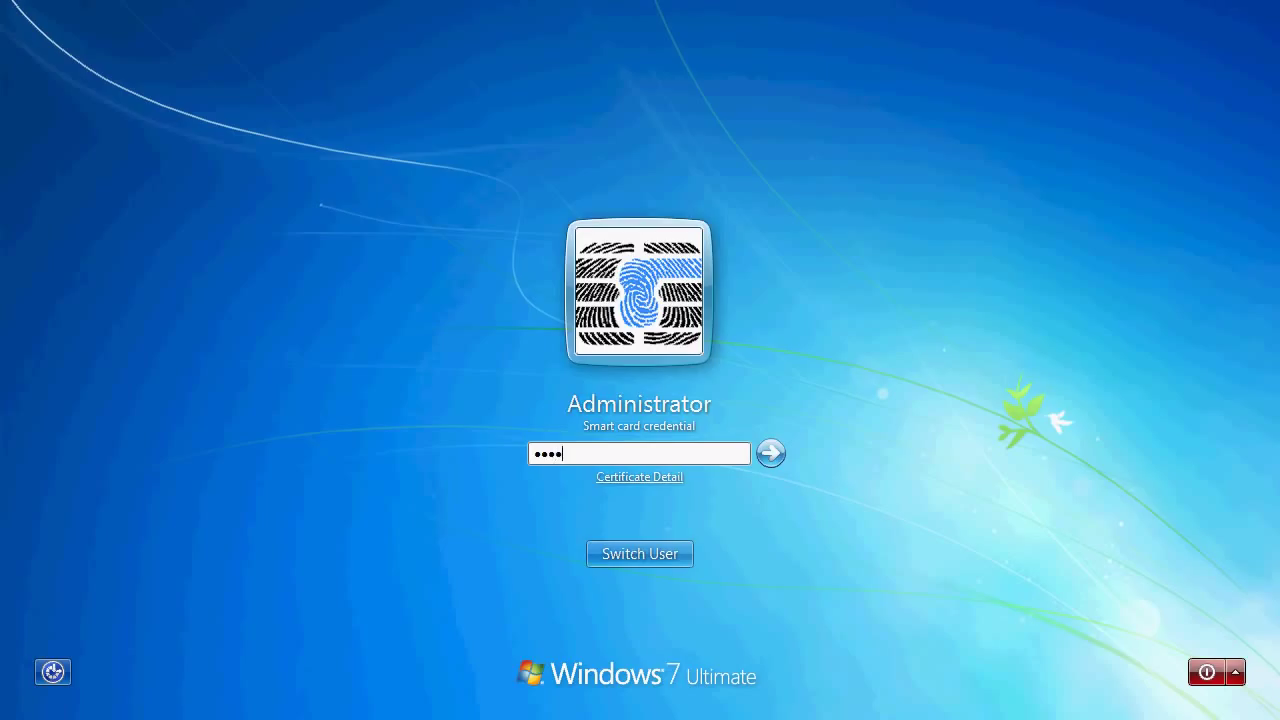Inicio de sesión con EIDAuthenticate en ordenadores Windows autónomos#
Descargue e instale la última versión de OpenSC. Por favor, instale el controlador OpenPGP-CSP en su lugar si utiliza Nitrokey Storage 2 o Nitrokey Pro 2.
Descargue e instale EIDAuthenticate.
Nota
La edición comunitaria gratuita está desactivada. En su lugar, puede probar la edición para empresas.
Iniciar EIDConfigurationWizard.exe
Seleccione «Asociar un nuevo certificado».
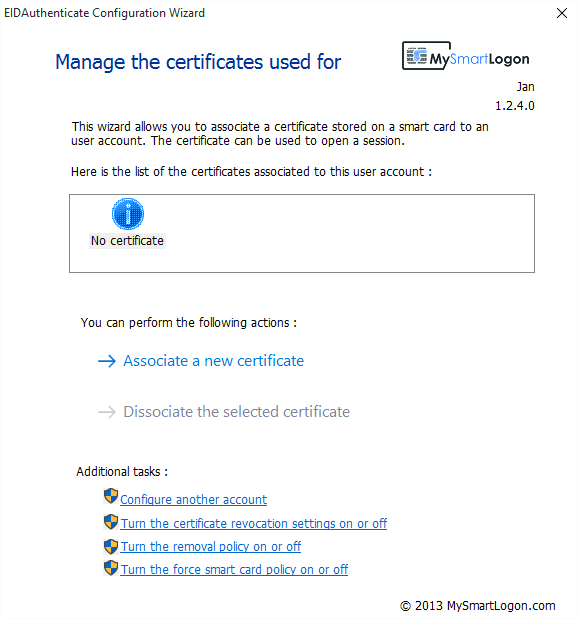
Seleccione o genere una Autoridad de Certificación que deba emitir el certificado del usuario en la Nitrokey.
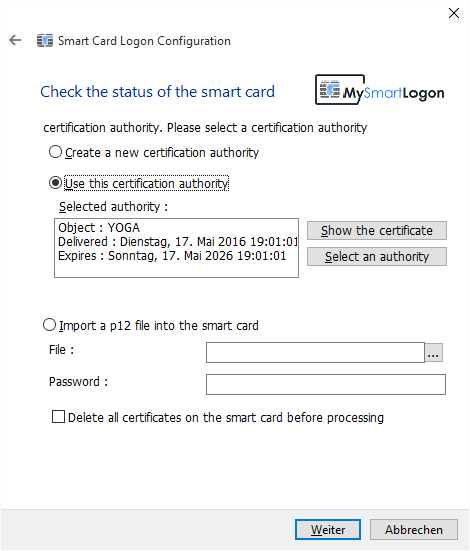
Introduzca el PIN de usuario que definió previamente en el paso 4. Espere un momento hasta que se genere un nuevo par de claves y un certificado. En caso de que su Nitrokey no sea detectada, puede ejecutar «certutil -scinfo» para solucionar el problema.
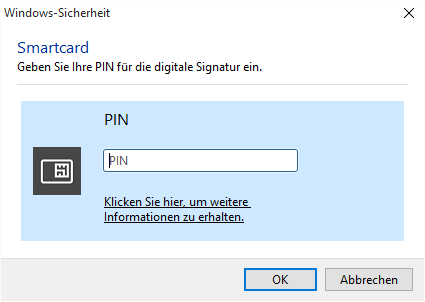
Seleccione el certificado recién generado y pulse continuar.
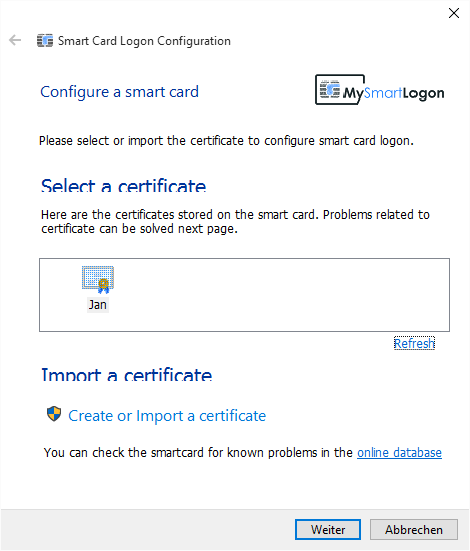
Todas las comprobaciones deberían tener éxito. Pulse continuar.
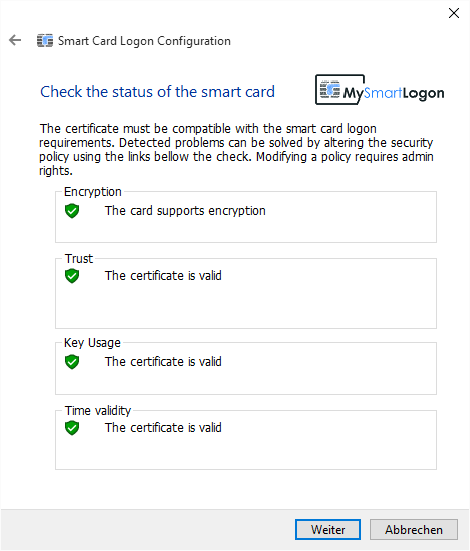
Introduzca la contraseña de su cuenta de usuario.
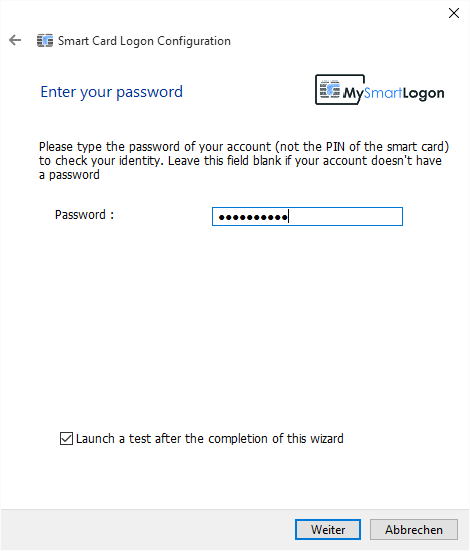
Introduzca el PIN de usuario que definió previamente en el paso 4.
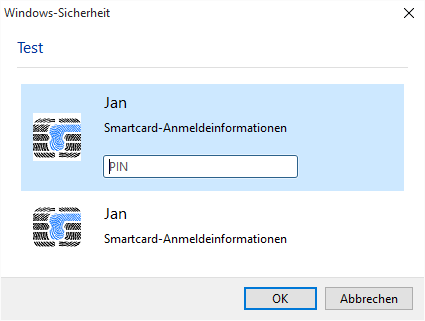
La pantalla final puede tener este aspecto.
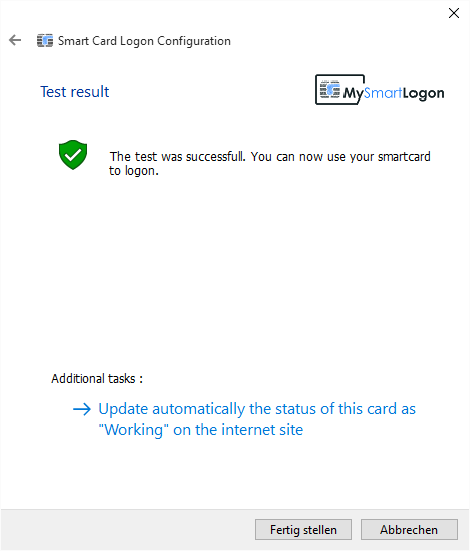
Puede realizar otras configuraciones, como activar la política de forzar la tarjeta inteligente o bloquear automáticamente el ordenador al quitar la Nitrokey (utilizando EIDConfigurationWizardElevated.exe).
A partir de ahora, cuando inicie sesión en su ordenador con Windows, deberá conectar la Nitrokey e introducir su PIN.